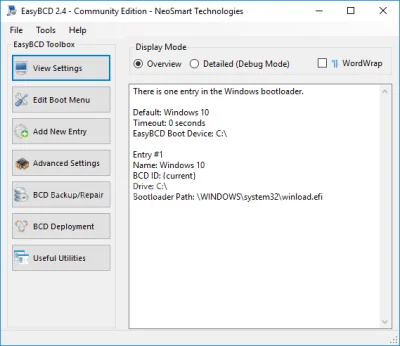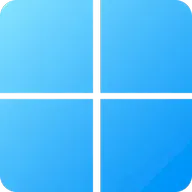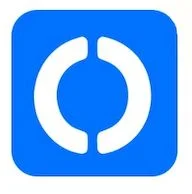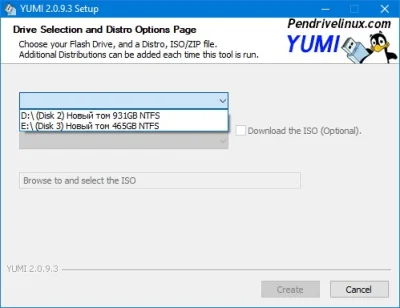PDF-XChange Editor Plus 9.5.365.0 с ключом лицензии + Pro на Русском
Подробнее
CCleaner Professional 6.05.10110 + ключ активации + Repack
Подробнее
Autodesk FeatureCAM Ultimate 2022.0.3 + crack
Подробнее
PDFelement Pro 8.3.10.1277 на Русском с ключом
Подробнее
Foxit Reader 11.2.1.53537 на Русском
Подробнее
8 мая 2025 14:06
Adobe Photoshop 2023 24.0.0.59 крякнутый на Русском
Пароль не подходит(...
7 мая 2025 19:37
PowerPoint 2016 + кряк
А как установить? Есть инструкция?...
23 апреля 2025 00:28
Autodesk FeatureCAM Ultimate 2022.0.3 + crack
way. Handwritten book...
20 апреля 2025 11:12
Winaero Tweaker 1.40.0 русская версия
"Winaero Tweaker 1.40.0 русская версия" И где там русский? У вас, лживых пидарасов, даже скрин...
15 апреля 2025 09:16
Wondershare Recoverit Pro 11.0.0.13 на Русском
Спасибо все работает...
Главная » Тюнинг и система » Системные программы » EasyBCD 2.4.0.237
EasyBCD 2.4.0.237
EasyBCD - это продвинутое приложение, которое позволяет легко настроить компьютер с двойной загрузкой, чтобы вы могли установить несколько операционных систем для использования вместе с вашей основной без каких-либо проблем.
Это означает, что вы можете настроить свой ПК для работы с Linux, macOS и даже Windows по своему усмотрению, не затрагивая основную систему.
Более того, софт очень эффективен и безопасен, но использовать его нужно осторожно, чтобы не перезаписать основную установку вашей системы или удалить ее главную запись.
Компьютер с двойной или мультизагрузкой
- Программа эффективно выполняет настройку системы, начиная с создания новой записи и заканчивая связыванием установочных файлов системы, чтобы впоследствии вы могли выбрать эту запись при загрузке компьютера для продолжения установки и последующего использования этой системы.
- По умолчанию ваш компьютер поставляется только с одной загрузочной записью, которую вы можете просмотреть в меню "Просмотр настроек". Поэтому вам нужно будет добавить новую запись, уже связав установочные файлы ОС, чтобы в дальнейшем вы могли неограниченно устанавливать и использовать эту систему, что можно сделать в опции "Add New Entry".
Создание новой записи
- В этой опции "Add New Entry" (Добавить новую запись) необходимо выбрать систему, которую вы хотите использовать, по желанию дать имя этой системе в "Name:", выбрать накопитель в "Drive:" (который может быть разделом, другим HD или даже USB-накопителем) и связать ISO системы в "Portable/External Media", выбрав вкладку "ISO".
- На этой вкладке выберите ISO системы в разделе "Путь:" и нажмите на значок плюса, а затем нажмите на другой значок плюса из раздела выше в разделе "Операционные системы", чтобы эффективно создать новую конфигурацию загрузки на вашем компьютере.
- Это практически все, что вам нужно сделать, и теперь вы можете перезагрузить свой компьютер, чтобы заметить новое загрузочное меню, созданное в системе. Обратите внимание, что при выборе диска для хранения нельзя выбирать тот же диск, на котором установлена основная система, иначе он может быть перезаписан.
Дополнительные возможности программы
- Наконец, в программе есть меню управления в "Edit Boot Menu", где можно удалить любые внесенные изменения, можно редактировать параметры записей в "Advanced Settings", а также можно делать резервные копии и даже создавать установочный носитель USB, если это необходимо, в других меню программы.
0 комментариев
22-10-2022, 12:51
Похожие программы